
Inhoudsopgave:
- Auteur John Day [email protected].
- Public 2024-01-30 11:16.
- Laatst gewijzigd 2025-01-23 15:01.

Voorbij zijn de tijden dat je RGB-LED's wilde besturen, je had te maken met een overvloed aan draden, het steeds weer ontwarren ervan kan irritant zijn. Met Neopixel heb je de mogelijkheid om de led te voeden met twee draden en slechts één draad, dat is Data In en kan duizenden RGB-LED's aansturen met slechts één datalijn.
Dit is een korte zelfstudie over hoe u een basisconfiguratie van de neopixel en het populaire wifi-ontwikkelbord NodeMCU kunt uitvoeren en de kleur ervan kunt wijzigen via uw telefoon.
Hieronder is de video-tutorial voor degenen die de voorkeur geven aan video's boven tekst --
Stap 1: Benodigde materialen




1.) NodeMCU
2.) Neopixel
3.) Telefoon met Blynk-app geïnstalleerd
4.) Doorverbindingsdraden
Stap 2: Bouwen



Sluit de Neopixel LED op de volgende manier aan op de NodeMCU --
DIN -- D2
5V -- VU
GND -- G
Verbind nu de NodeMCU met uw pc via een USB-kabel en open Arduino IDE, ga daar naar Bestanden->Voorkeuren->Extra bord-URL. Plak deze link daar --
Ga nu naar tools-> Boards-> Board Manager. Zoek in de zoekbalk op "ESP" installeer het eerste Board-pakket dat u in de resultaten ziet.
Selecteer NodeMCU uit de Tools->Boards en bevestig vervolgens dat de baudrate 115200 is.
Download ten slotte de Arduino-schets via deze link.
Voeg in Auth Token in de schets de auth-token toe die je in de e-mail hebt ontvangen, terwijl je het nieuwe project in de Blynk-app maakt, voeg op dezelfde manier SSID van je wifi-netwerk en wachtwoord toe.
Stap 3: Testen


Open de Blynk-app en het project dat je hebt gemaakt, daar van de optie om nieuwe componenten toe te voegen, een soort RGB Zebra toe te voegen, eenmaal toegevoegd tik erop en je krijgt de opties om het te configureren, verwissel de knop naar Voeg samen en tik op pinnen en selecteer de virtuele pin waaraan u de Din-pin van de neopixels hebt bevestigd, in ons geval is dit V2.
Eindelijk! Klik op de afspeelknop in de rechterbovenhoek van de app en je project is live! Omdat je de kleur op de zebra schijt, zal de kleur van je LED dienovereenkomstig veranderen. Gefeliciteerd!
Bedankt voor het lezen!
Aanbevolen:
Webcam via wifi voor OBS: 5 stappen
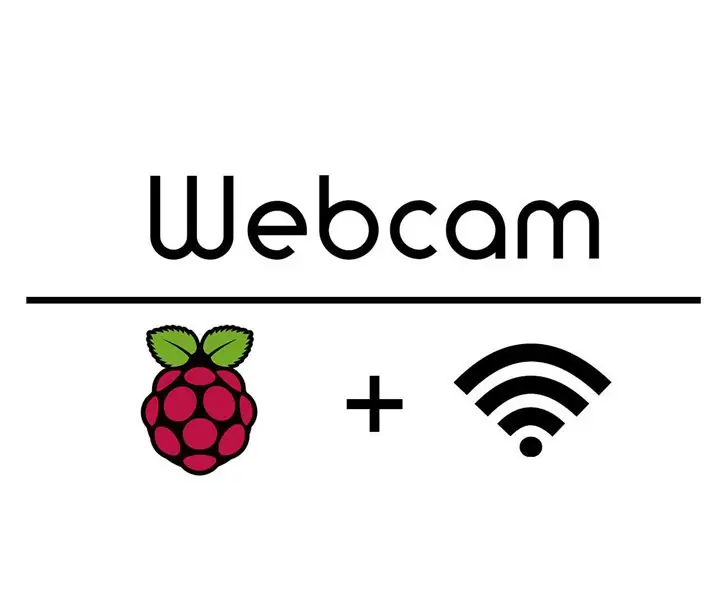
Webcam via wifi voor OBS: ik wilde mijn webcam kunnen gebruiken om te streamen zonder aan mijn computer gebonden te zijn. Gelukkig bestaat Raspberry Pi en kon ik er een gebruiken voor een kookstream! Deze Instructable staat naast deze YouTube-video die ik heb gemaakt: als je iets wilt toevoegen
ESP8266 NODEMCU BLYNK IOT-zelfstudie - Esp8266 IOT Blunk en Arduino IDE gebruiken - Led's bedienen via internet: 6 stappen

ESP8266 NODEMCU BLYNK IOT-zelfstudie | Esp8266 IOT Blunk en Arduino IDE gebruiken | LED's bedienen via internet: Hallo jongens, in deze instructables zullen we leren hoe we IOT kunnen gebruiken met onze ESP8266 of Nodemcu. We zullen daarvoor de blynk-app gebruiken. Dus we zullen onze esp8266/nodemcu gebruiken om de LED's via internet te bedienen. Dus de Blynk-app wordt verbonden met onze esp8266 of Nodemcu
Apparaten bedienen via internet via browser. (IoT): 6 stappen

Apparaten bedienen via internet via browser. (IoT): In deze Instructable zal ik je laten zien hoe je apparaten zoals LED's, relais, motoren etc. via internet via een webbrowser kunt bedienen. En u hebt via elk apparaat veilig toegang tot de bedieningselementen. Het webplatform dat ik hier heb gebruikt, is RemoteMe.org bezoek
NODEMCU 1.0 (ESP8266) GECONTROLEERD RELAIS MET BLYNK (VIA HET WEB): 5 stappen (met afbeeldingen)

NODEMCU 1.0 (ESP8266) GECONTROLEERD RELAIS MET BEHULP VAN BLYNK (OVER HET WEB): HI GUYS, MIJN NAAM IS P STEVEN LYLE JYOTHI EN DIT IS MIJN EERSTE INSTRUCTIES OVER HET BEDIENEN VAN RELAIS DOOR NODEMCU ESP8266-12E VIA BLYNK VIA DE INTERNETSO LETS MIJN SLECHTE ENGELS
Bestanden overdragen via uw LAN via BitTorrent: 6 stappen

Bestanden overdragen via uw LAN via BitTorrent: Soms moet u mogelijk bestanden over een netwerk naar meerdere computers overbrengen. Hoewel je het op een flashstation of cd/dvd zou kunnen zetten, zou je naar elke computer moeten gaan om de bestanden te kopiëren en het kan even duren om alle bestanden te kopiëren (vooral met f
